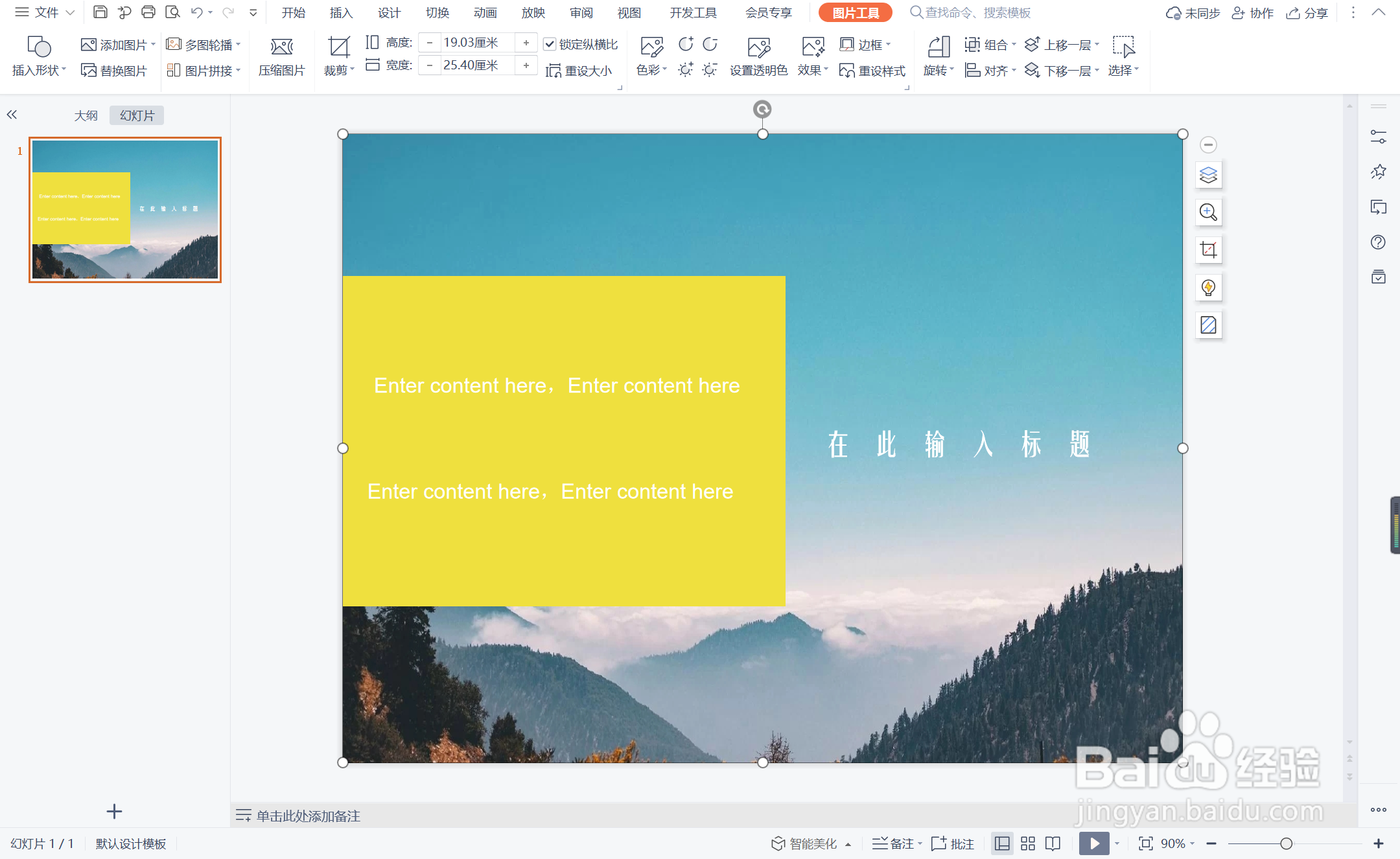1、在插入选项卡中点击图片,选择其中的本地图片,插入一张合适的背景图片。
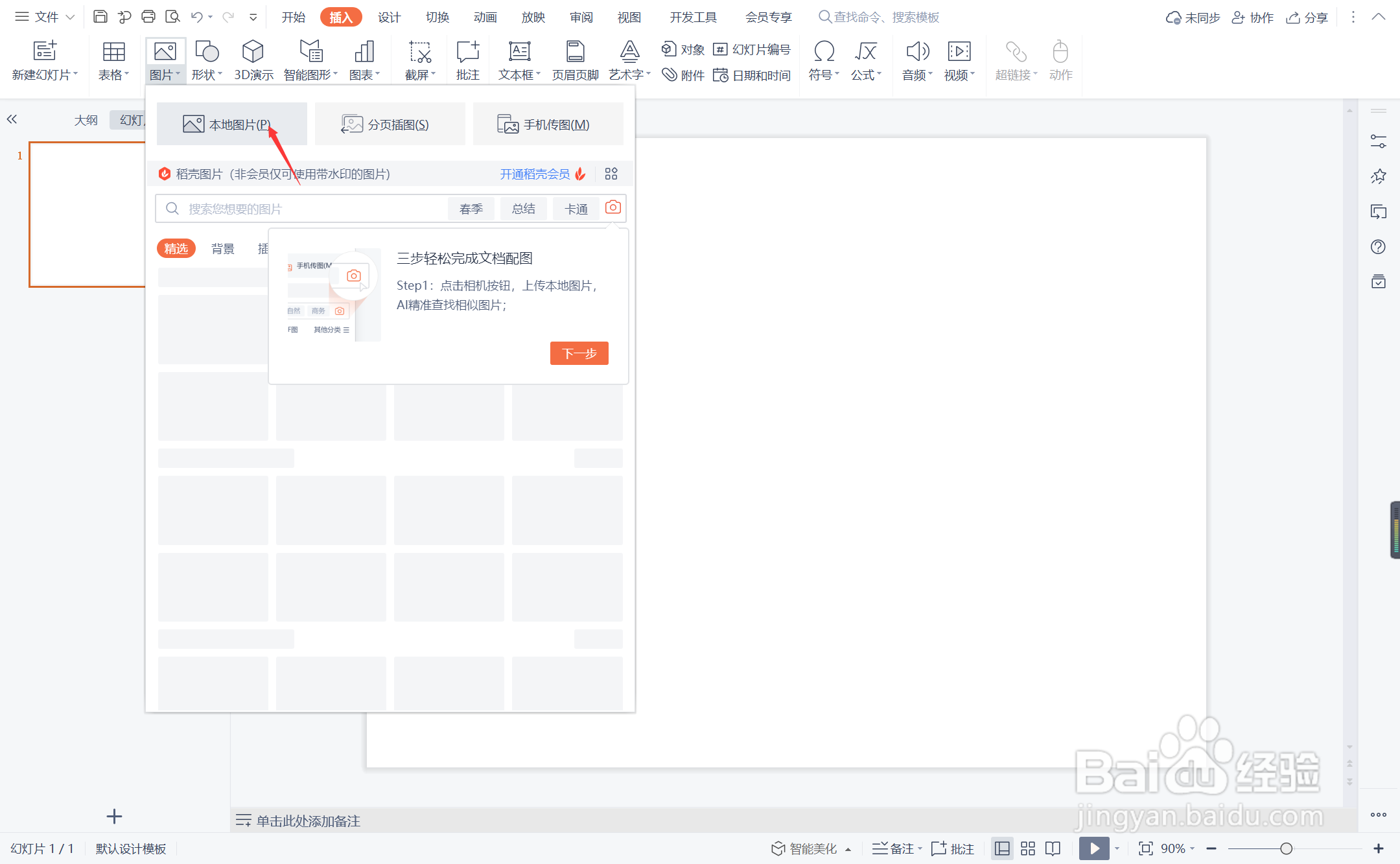
2、选中背景图片,鼠标拖动调整其大小,使其铺满整个页面。
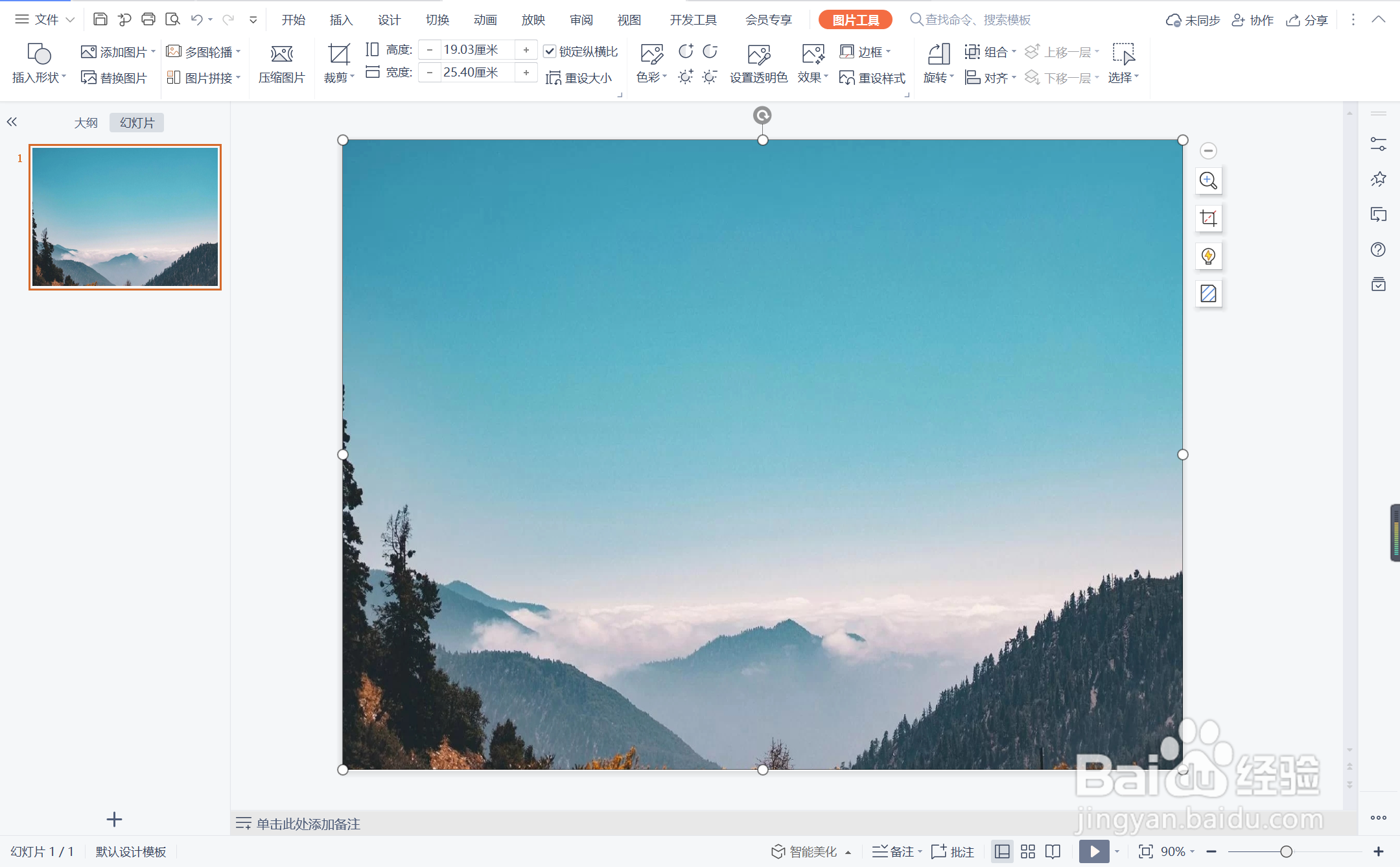
3、在插入选项卡中点击形状,选择其中的矩形。
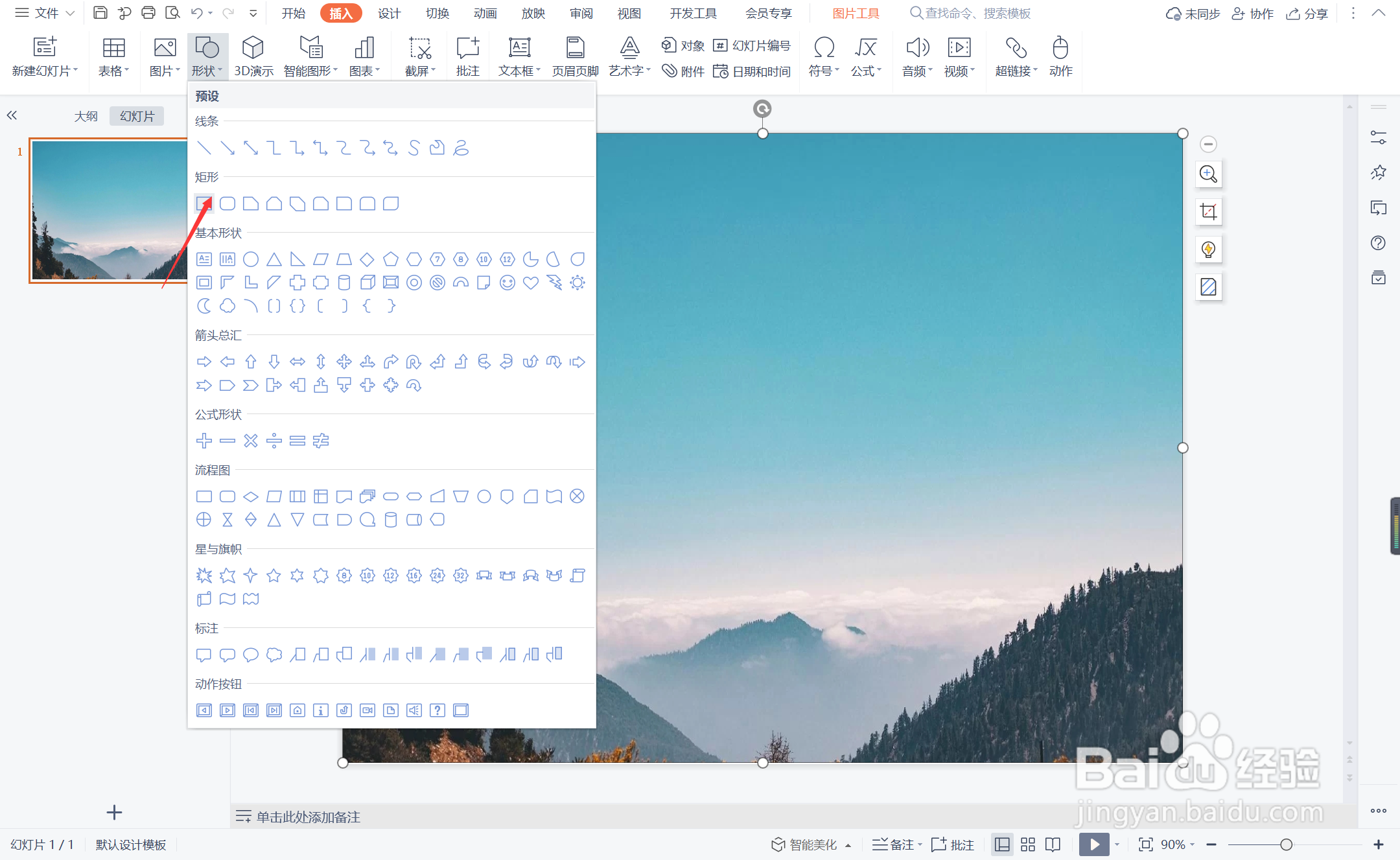
4、在页面上绘制出形状,放置在页面的左侧位置。
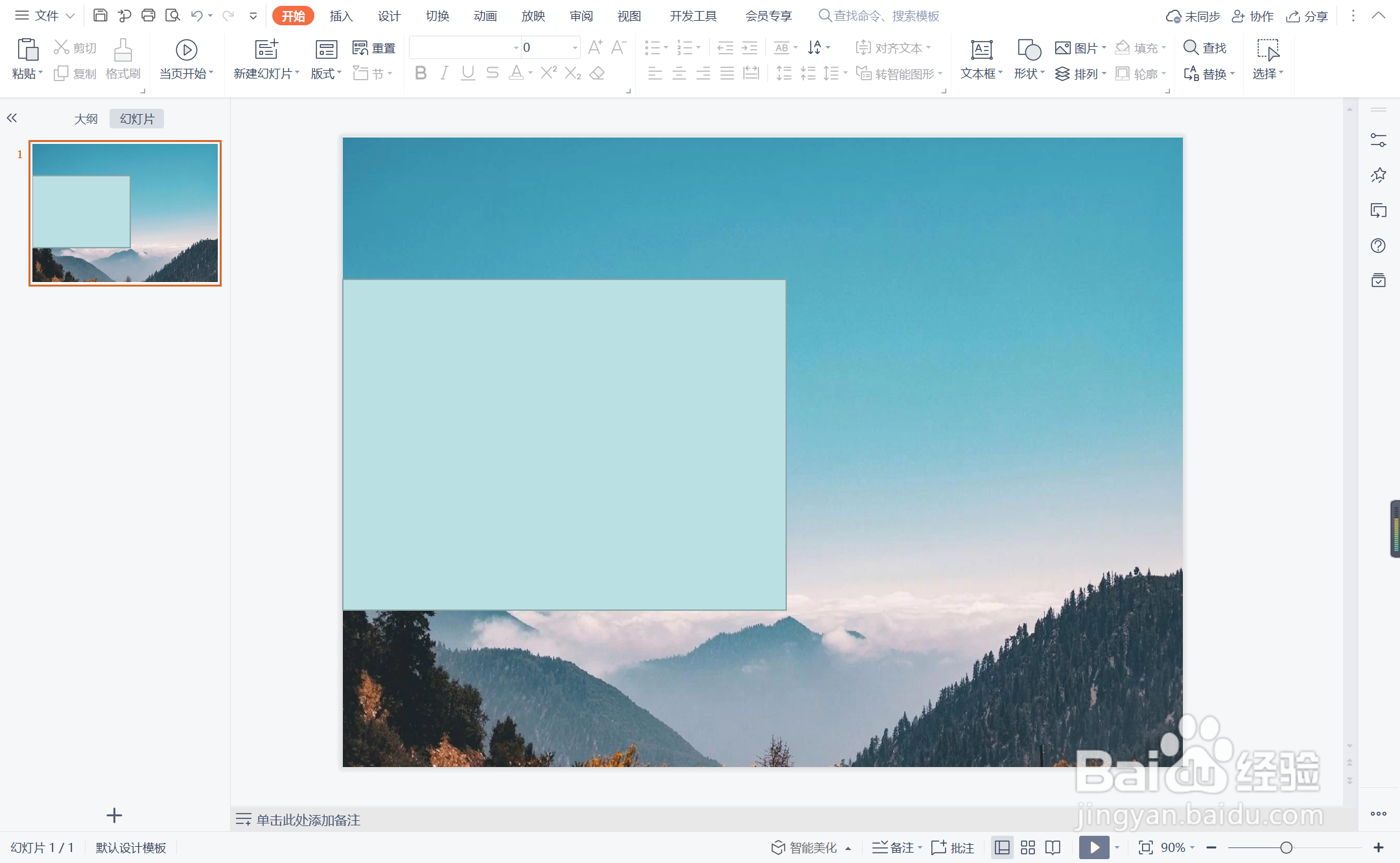
5、选中矩形,在绘图工具中点击填充,选择黄色进行填充,并设置为无边框。
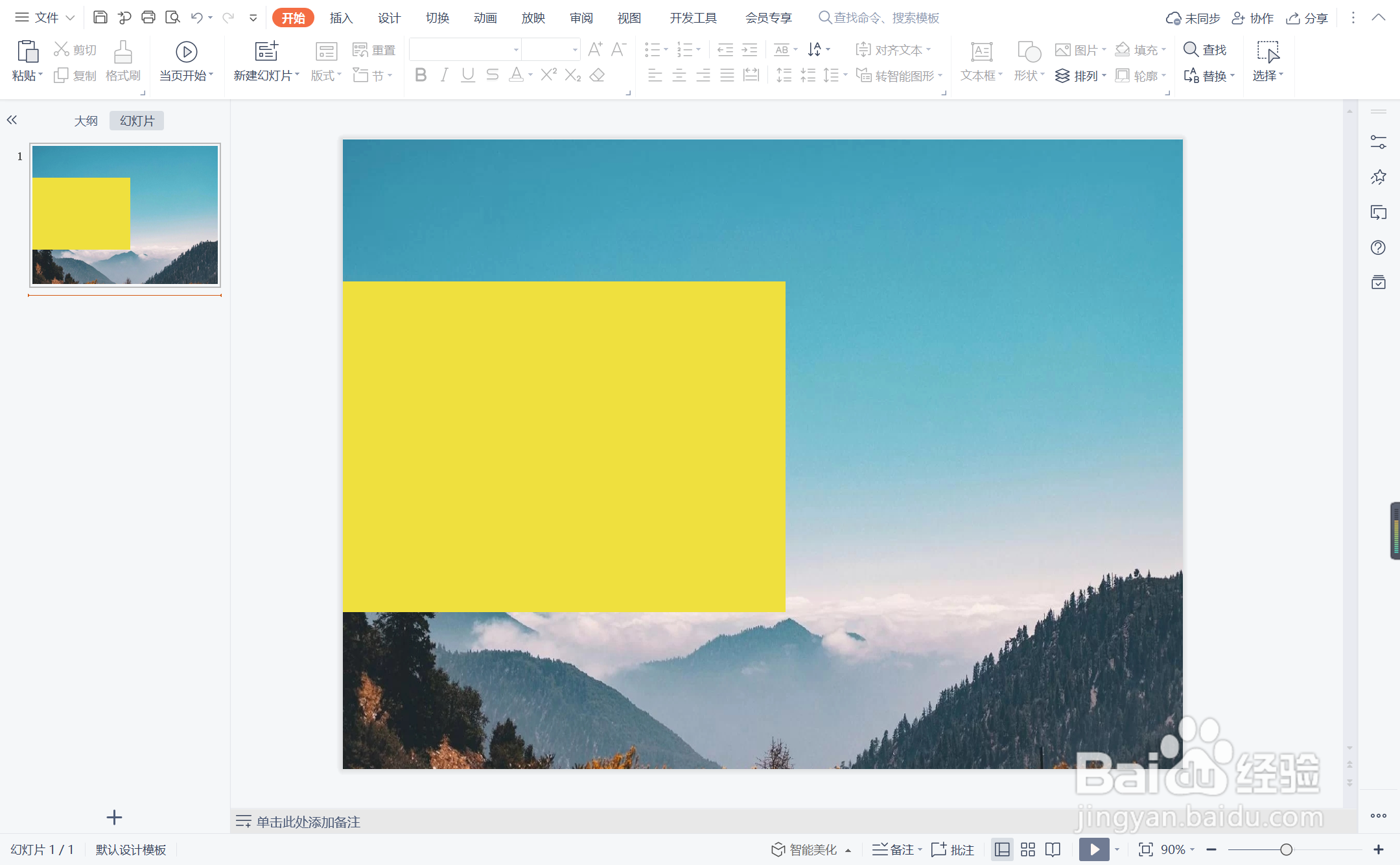
6、在矩形中输入页面内容,在矩形右侧输入标题,字体填充为白色,这样宁静温和型图文排版就制作完成了。
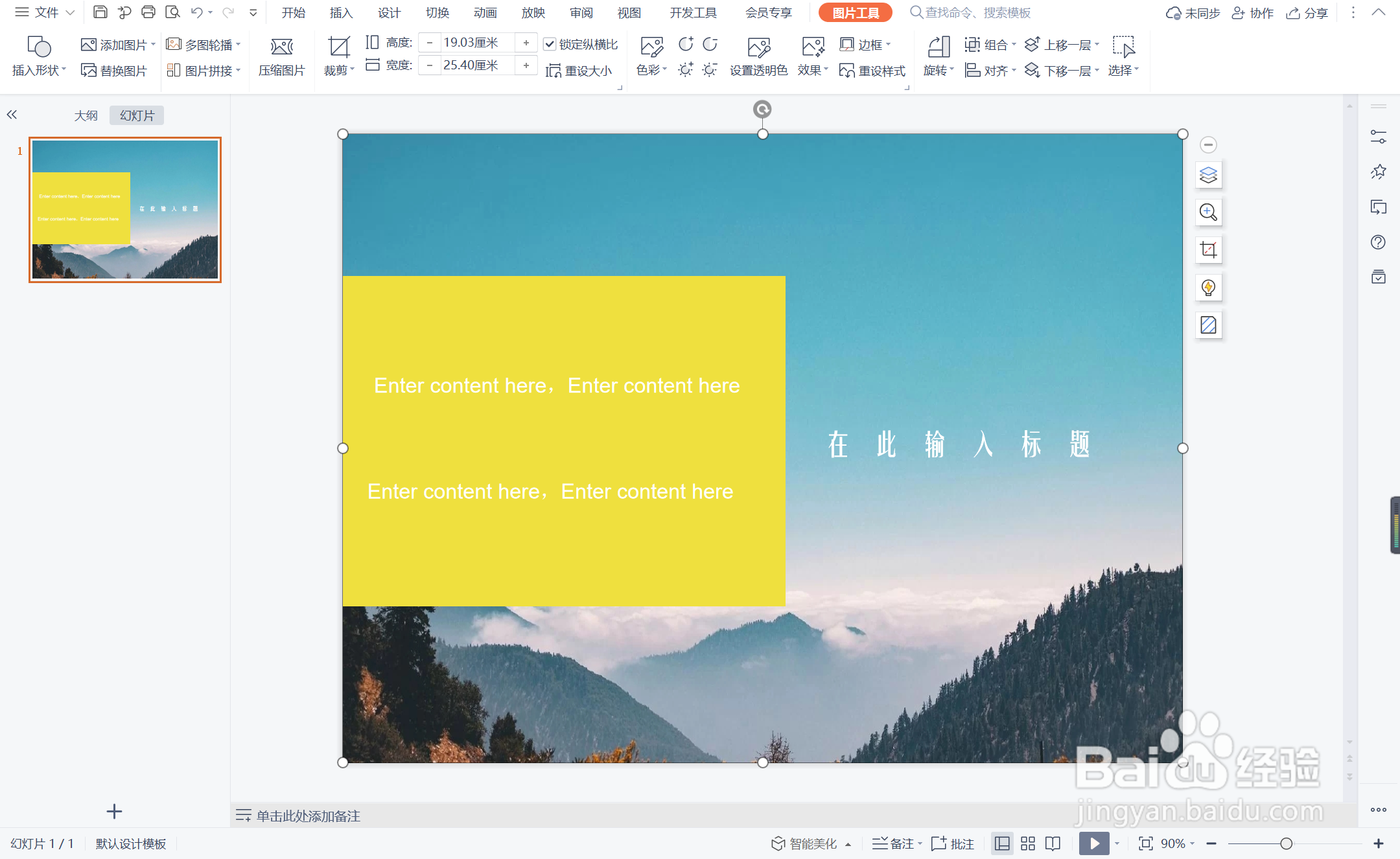
时间:2024-10-12 09:28:03
1、在插入选项卡中点击图片,选择其中的本地图片,插入一张合适的背景图片。
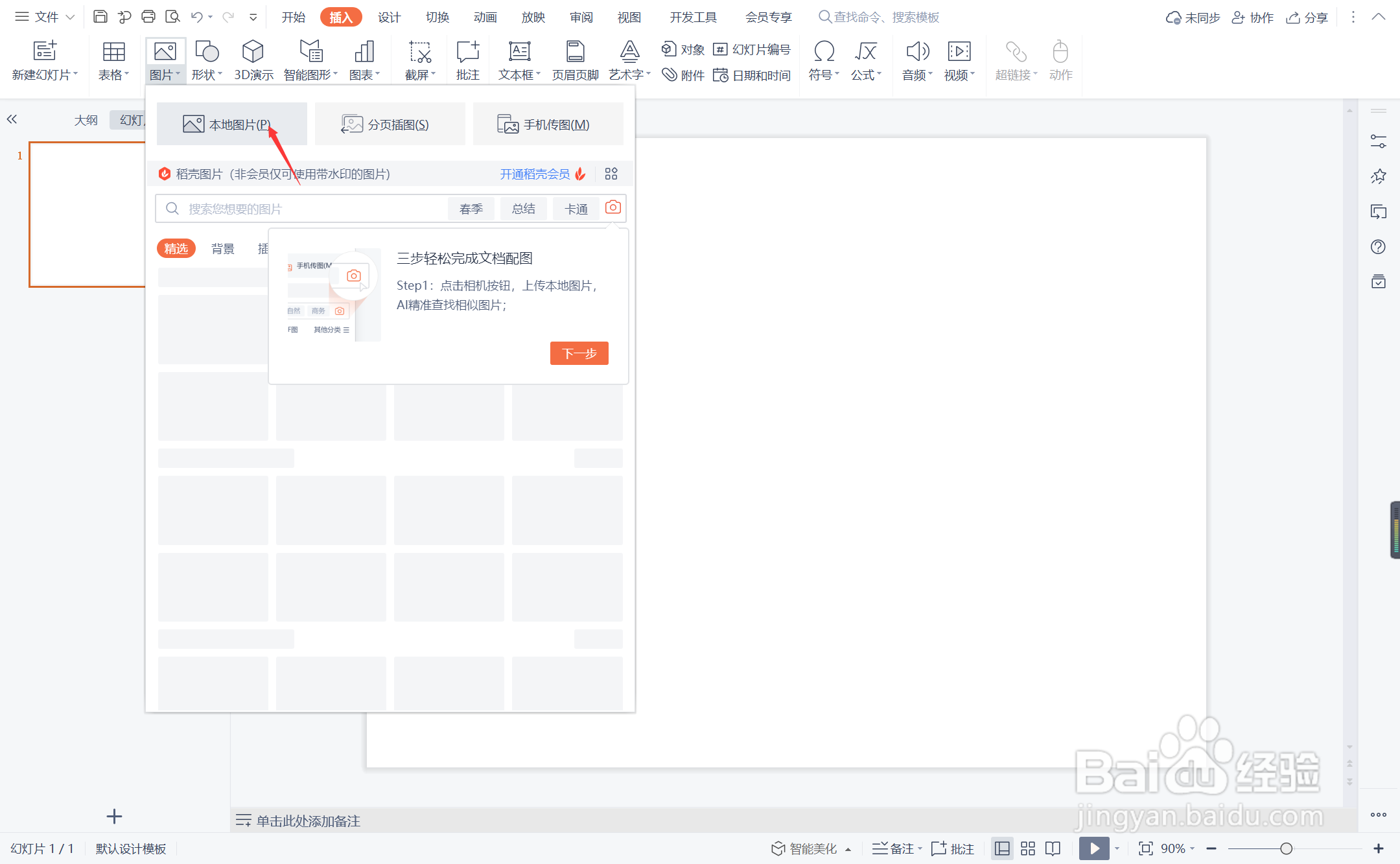
2、选中背景图片,鼠标拖动调整其大小,使其铺满整个页面。
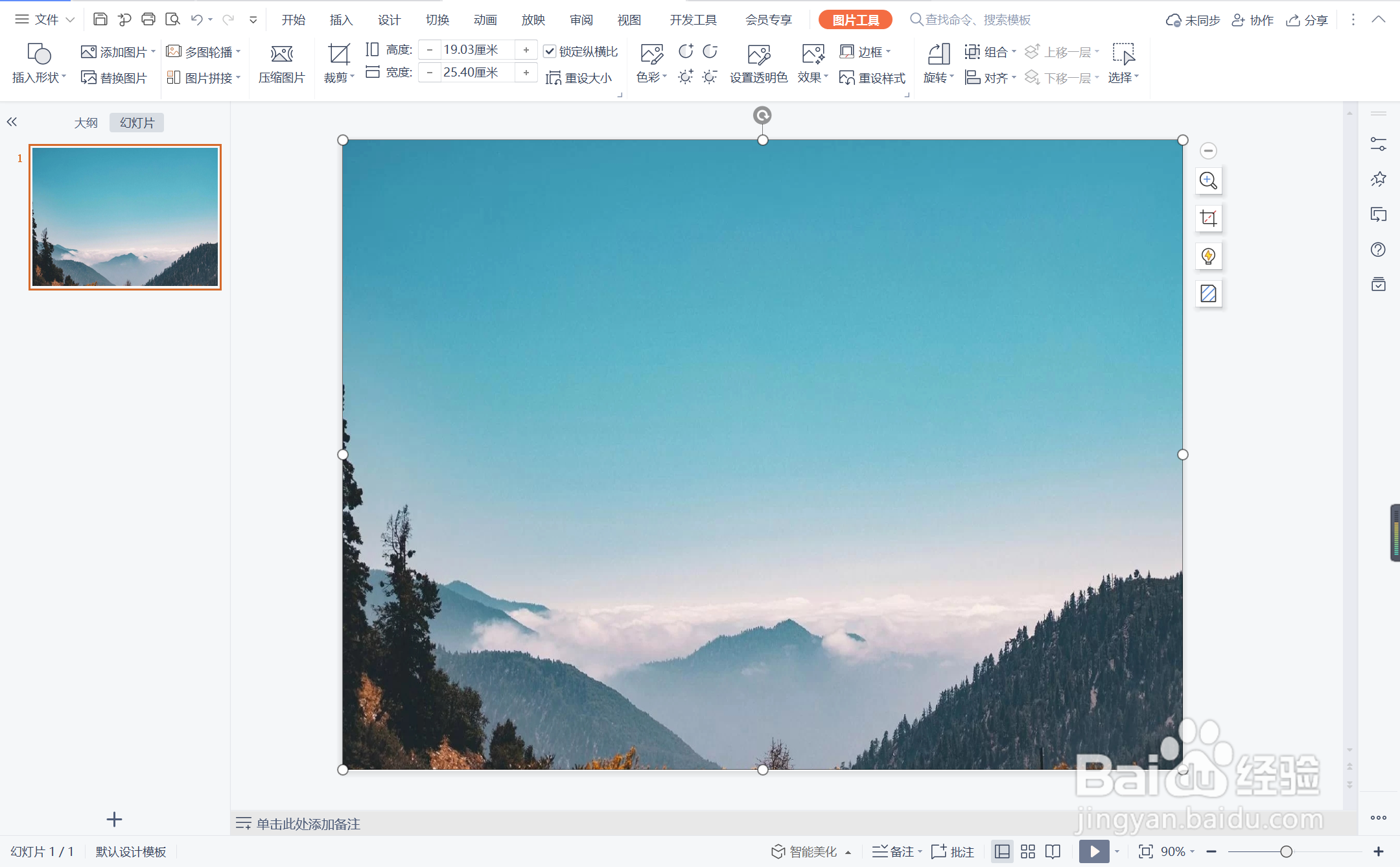
3、在插入选项卡中点击形状,选择其中的矩形。
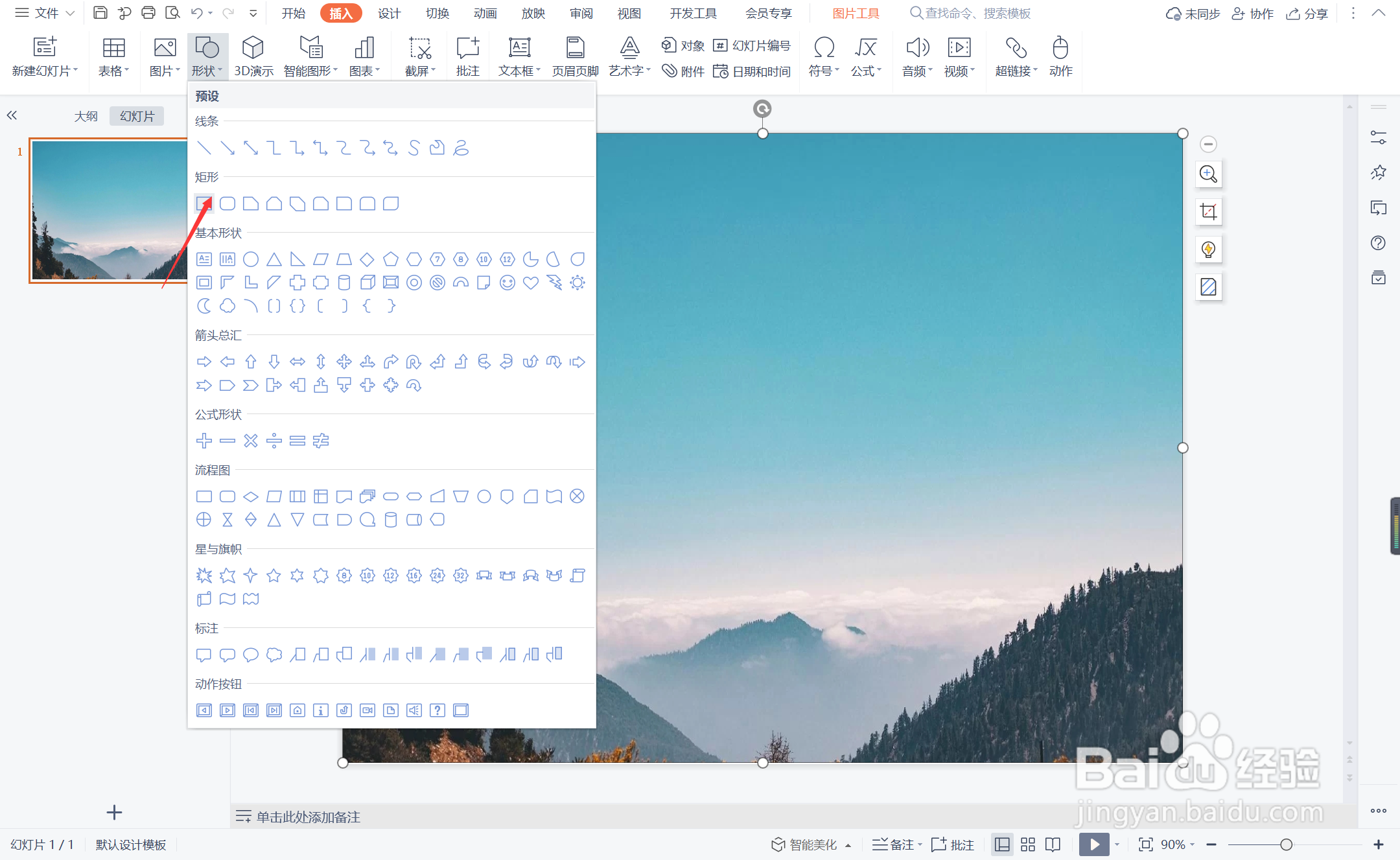
4、在页面上绘制出形状,放置在页面的左侧位置。
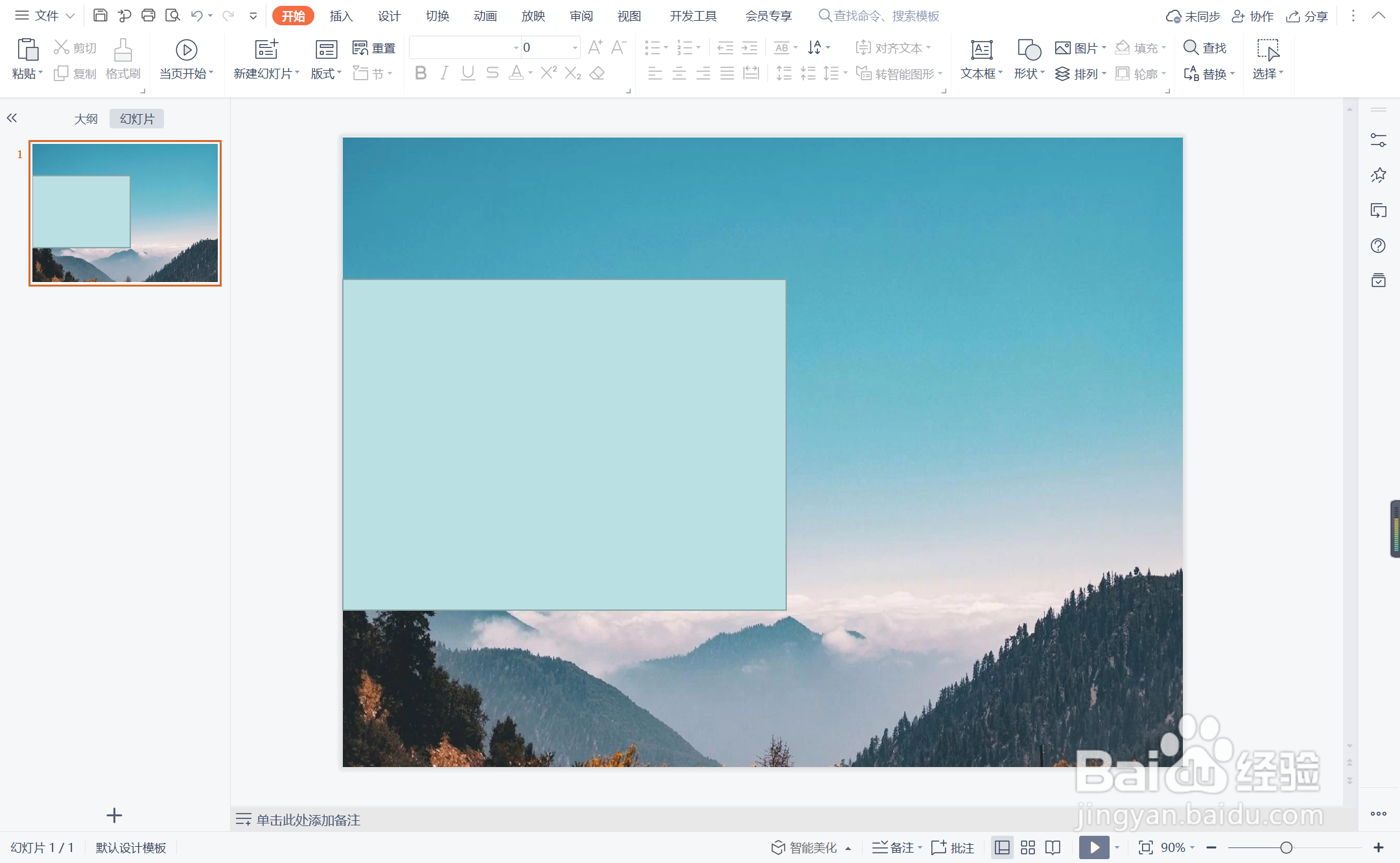
5、选中矩形,在绘图工具中点击填充,选择黄色进行填充,并设置为无边框。
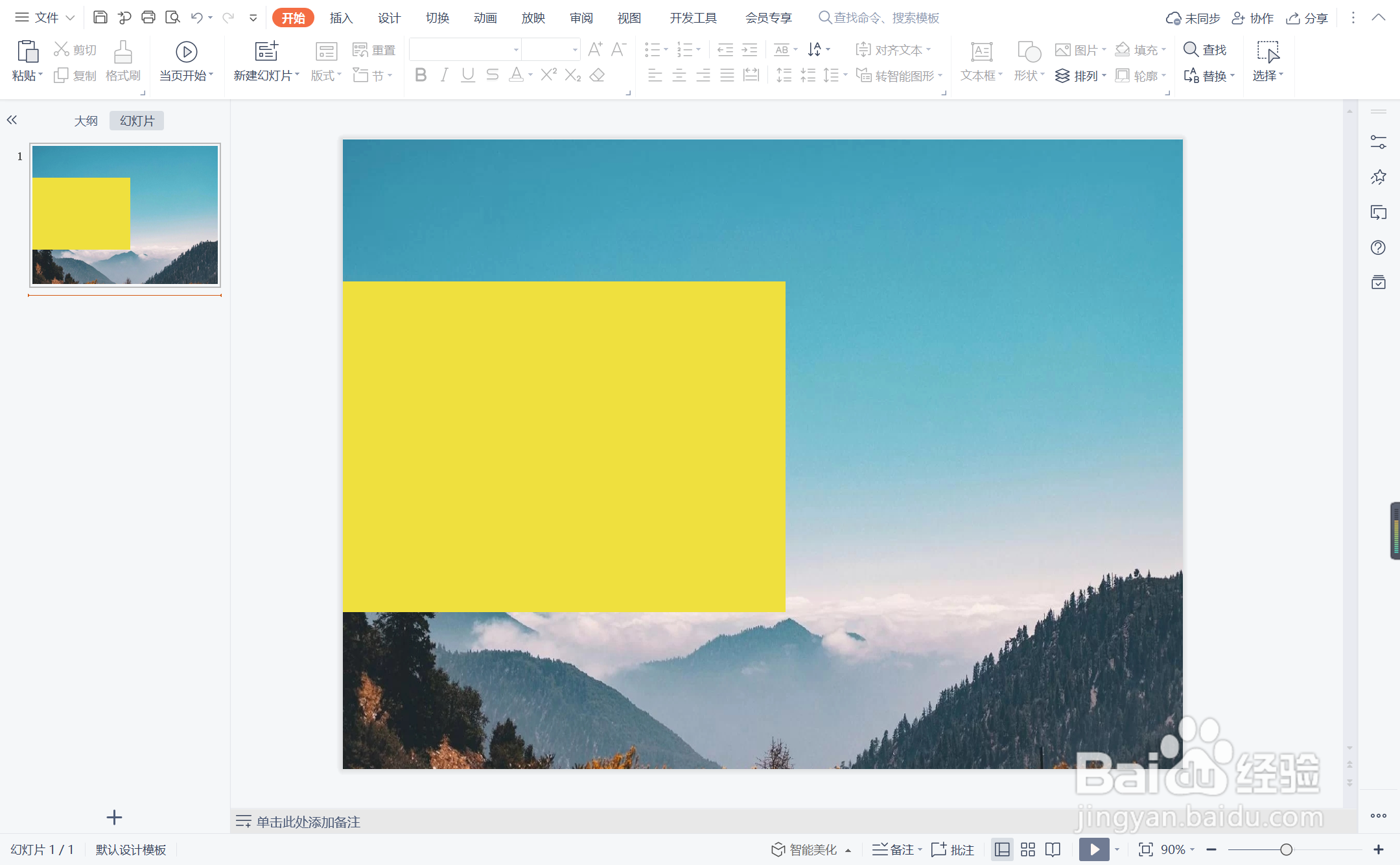
6、在矩形中输入页面内容,在矩形右侧输入标题,字体填充为白色,这样宁静温和型图文排版就制作完成了。